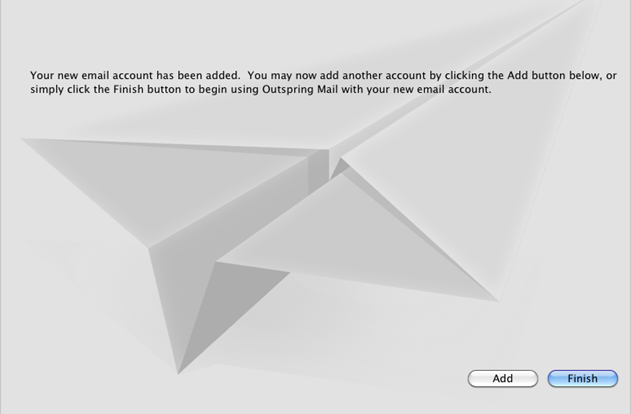Configurar gestor de correo "Outspring Mail"
Bussiness 24 Jan, 2021
Configurar gestor de correo "Outspring Mail"
1. Iniciar Putspring Mail
2. Al iniciar el Outspring Mail nos encontramos con la opción para agregar una nueva cuenta de correo.
3. Hacemos Click en Add y pasamos a la siguiente pantalla en donde se nos va a pedir informacion sobre la cuenta de mail.
4. Llenamos los campos con los datos correspondientes, nombre de la cuenta, nuestro nombre y la dirección de mail en forma completa, el puerto en IMAP es el 993 y en POP es el 995. Una vez finalizado hacemos click en Continue:
5. En la nueva pantalla se nos preguntará de que manera deseamos configurar nuestro correo, si es forma POP o IMAP, en este caso seleccionamos POP.
6. Nos solicitará el nombre del usuario entrante, alli debemos completar con nuestra dirección de correo, el password de nuestra cuenta de mail y el nombre del servidor que será: mail.nuestrodominiocontratado.com, en este caso mail.shionforever.com.ar, el puerto debe ser el 465. Una vez llenado todos los campos hacemos click en Continue
7. En esta pantalla se nos solicitará los datos del usuario saliente: llenamos los nuevos campos con nuestra dirección de correo, el password de nuestra cuenta de mail y el nombre del servidor que será mail.nuestrodominiocontratado.com, en este caso: mail.shionforever.com.ar. No olvide de tildar la opción que nos aparecé arriba de todo que dice “Use Authentication”. Una vez llenado todos los campos hacemos click en Continue.
8. La siguiente pantalla nos dirá que la configuración ha sido terminada y que ya podemos disflutar de su uso.
9. Hacemos click en Finish.
Felicitaciones la cuenta ya fue creada!Para cualquier consulta o sugerencia sobre este tema puede hacerlo mediante un Ticket de Soporte.
Estamos en contacto!
Estamos encantados de escucharte!
+ 34 900 433 204
info@bastify.com
Modesto Lafuente 25
España(Madrid), 2803